3个AE小技巧帮你实现流畅好看的相融动效
文章来源于 优设,感谢作者 正越升 给我们带来经精彩的文章!「相融」是我接触MG之后一直很喜欢的一个效果,自己也尝试寻找不同的办法来实现相融的动效,下面是我收集的3种常用的制作方法,各有千秋,每种方法都仅有两三个步骤,可以帮你轻松实现相融效果。
一、快速模糊+Choke
步骤1:做出基本的运动,这里做的是一个黄色小球在白色圆矩上方移动。

步骤2:给合成添加一个调节层,放在最上面。给调节层添加[快速模糊]效果。

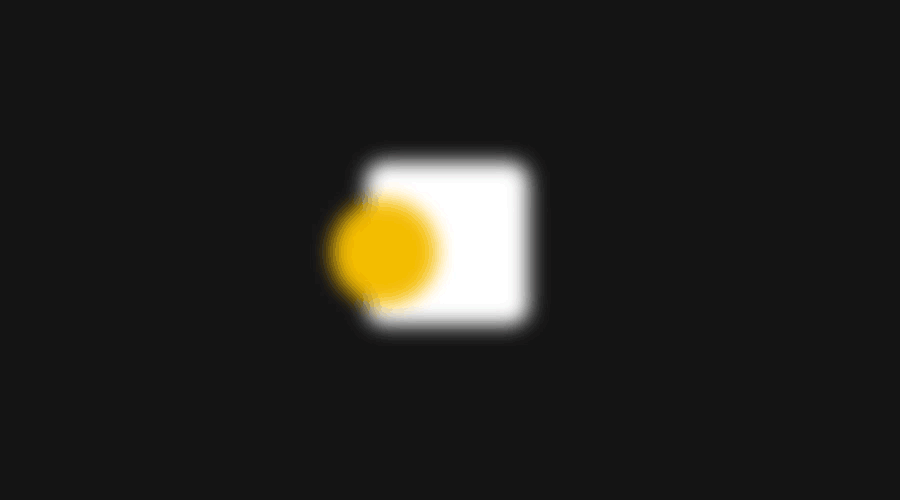
步骤3:给调节层添加[简单阻塞工具],调节合适的参数后收工。
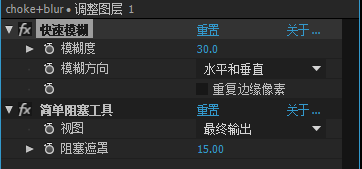
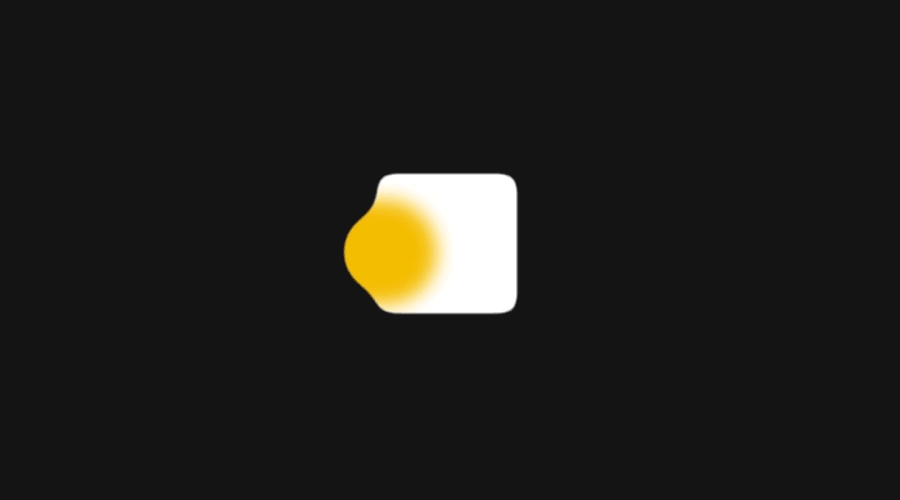
二、形状图层的合并路径+位移路径(路径偏移)
步骤1:做好基本的图形运动,所有的形状都要在一个形状图层下面。
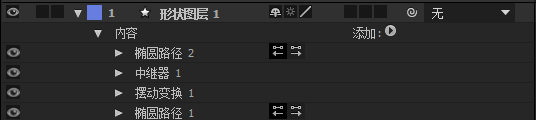
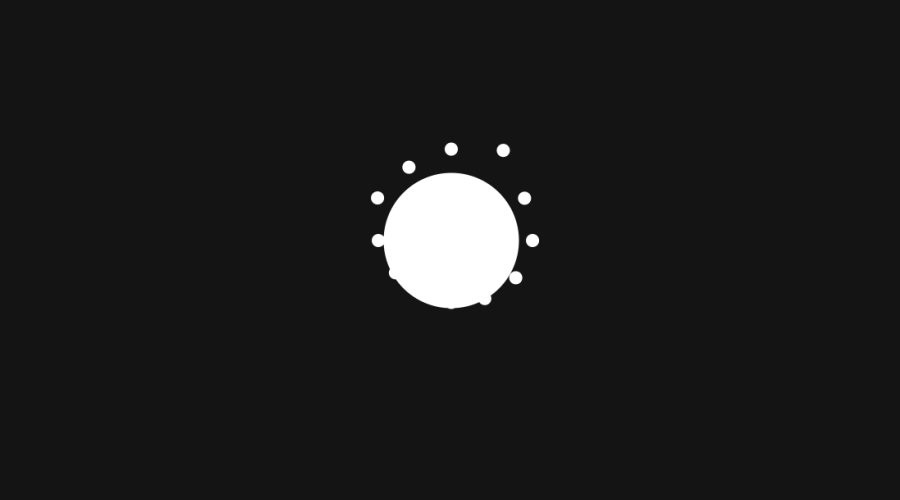
步骤2:给形状图层添加[合并路径],模式为“相加”。然后再添加两个[位移路径],线段连接改成“圆角连接”,上面的数量的绝对值和下面的数量的绝对值要一样,并且一正一负,正的在上,负的在下。
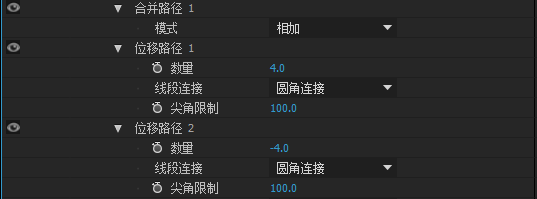
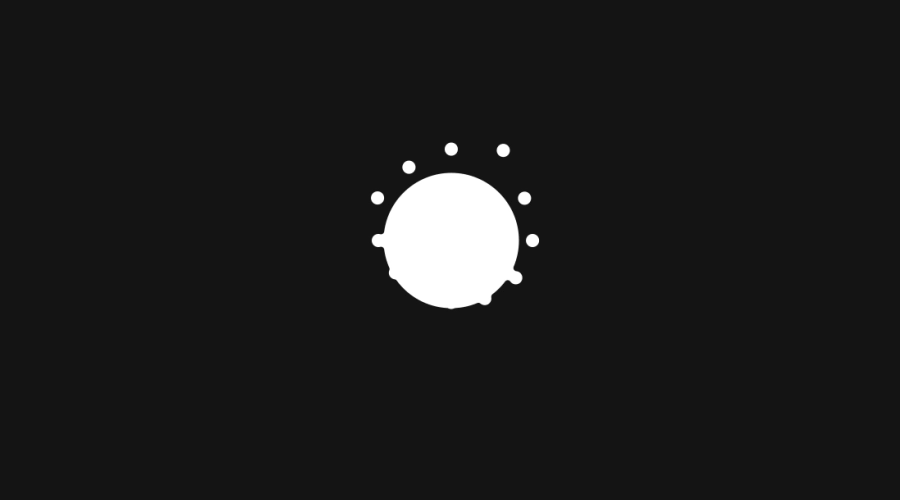
三、矩形+毛边
步骤1:做好基本的的图形运动。
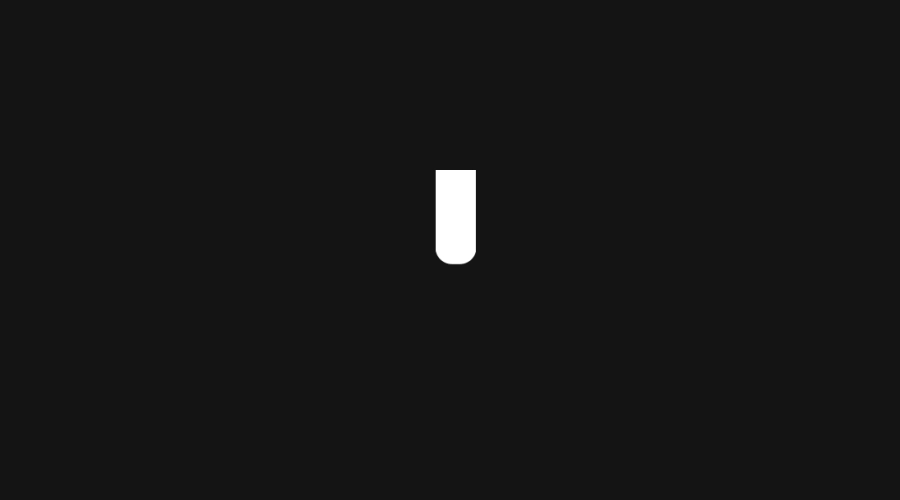
步骤2:在需要的地方手动添加矩形,矩形的长短、粗细根据物体间的距离变化,模拟“藕断丝连”的感觉。
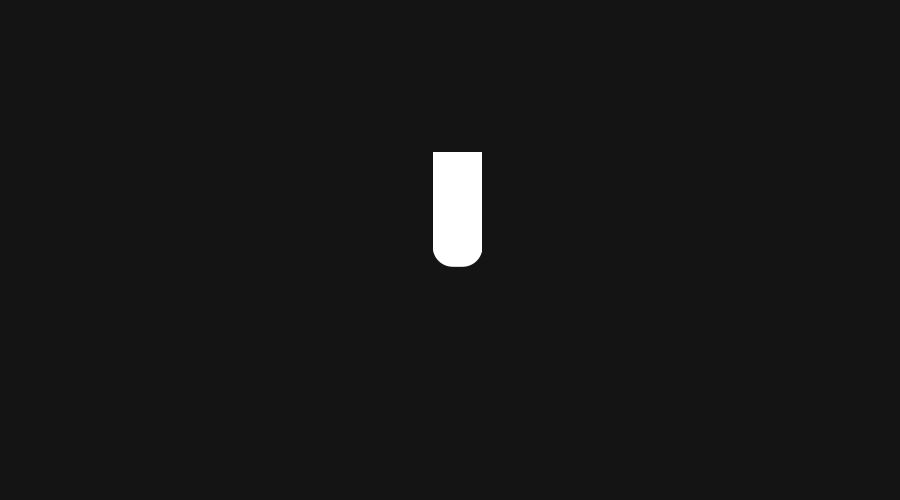
步骤3:给合成添加一个调节图层,放在最上面。然后给调节图层添加一个[毛边]效果,注意要把“分形影响”的参数调成“0”。
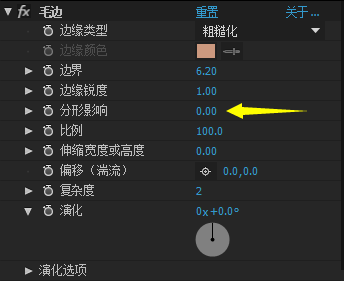
让我们点评一下这三种制作相融效果的方法。
第一种[快速模糊+choke]方法,简单粗暴,就算多复杂的图形运动也能hold得住,但是图形的大小会有所损失,如下图所示。
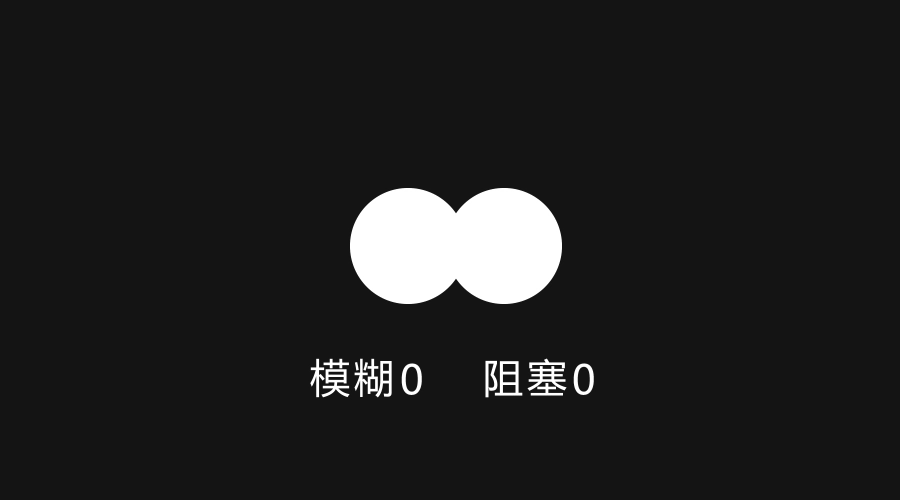
而第二种方法[合并路径+位移路径],利用两个[位移路径],先扩展路径,再收缩路径,由于数值的绝对值一样,巧妙地解决了图形损失的缺陷。然而,第二种方法只能在同一个形状图层下进行,因此有很大局限性,如不能用于非形状图层,并且形状很多的话很难管理。
第三种方法[矩形+毛边],纯属手工打造相融效果,最大的好处就是相融的可控性大大增强!你可以打造千百种不同的相融效果。缺陷是面对大量物体时,这种手动的方法将很耗时间。
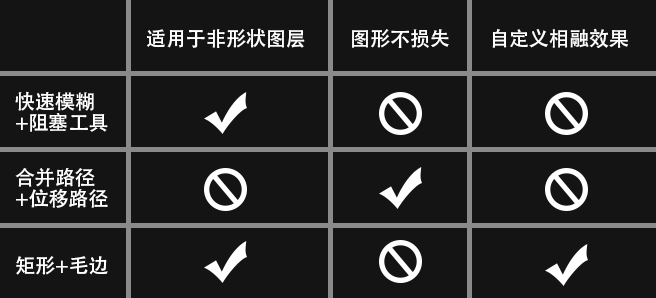
MG动画里面还有很多很有趣的效果,相融只是其中之一,我会继续收集、总结一些好的方法技巧整理成推送分享的哈。
欢迎关注作者微信公众号:坏打印机
 情非得已
情非得已
-
 Sketch制作磨砂玻璃特效的UI效果2021-03-09
Sketch制作磨砂玻璃特效的UI效果2021-03-09
-
 12套简约大气的个人简历模板下载2019-01-21
12套简约大气的个人简历模板下载2019-01-21
-
 AE制作绚丽的抽象光线动画效果2019-01-18
AE制作绚丽的抽象光线动画效果2019-01-18
-
 中文字体:超好看的圣诞节字体下载2018-12-26
中文字体:超好看的圣诞节字体下载2018-12-26
-
 30款高颜值的免费英文字体下载2018-12-12
30款高颜值的免费英文字体下载2018-12-12
-
 1100多套各种优秀的手绘素材打包下载2018-12-07
1100多套各种优秀的手绘素材打包下载2018-12-07
-
 800多套各种色系的PS渐变免费下载2018-10-10
800多套各种色系的PS渐变免费下载2018-10-10
-
 可商用的中英文字体合集打包下载2018-10-10
可商用的中英文字体合集打包下载2018-10-10
-
 好看又免费的霓虹灯字体免费下载2018-05-28
好看又免费的霓虹灯字体免费下载2018-05-28
-
 23款WEB设计师必备的英文字体下载2018-04-06
23款WEB设计师必备的英文字体下载2018-04-06
-
 Sketch制作磨砂玻璃特效的UI效果2021-03-09
Sketch制作磨砂玻璃特效的UI效果2021-03-09
-
 Sketch制作磨砂玻璃特效的UI效果
相关文章1172021-03-09
Sketch制作磨砂玻璃特效的UI效果
相关文章1172021-03-09
-
 2019年3月超实用设计圈干货合集
相关文章8672019-03-21
2019年3月超实用设计圈干货合集
相关文章8672019-03-21
-
 插画设计师必须要收藏的PS笔刷
相关文章7412019-03-17
插画设计师必须要收藏的PS笔刷
相关文章7412019-03-17
-
 女神节主题的汉仪最新中文字体下载
相关文章5982019-03-08
女神节主题的汉仪最新中文字体下载
相关文章5982019-03-08
-
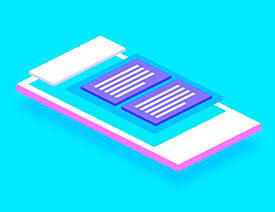 13个Sketch实用的插件提升工作效率
相关文章3532019-03-05
13个Sketch实用的插件提升工作效率
相关文章3532019-03-05
-
 Sketch技巧:如何让段落自动排版
相关文章5872019-03-05
Sketch技巧:如何让段落自动排版
相关文章5872019-03-05
-
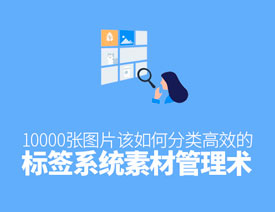 如何学习高效的标签系统素材管理术
相关文章4402019-03-05
如何学习高效的标签系统素材管理术
相关文章4402019-03-05
-
 AE制作流程的球形火花动效
相关文章9422019-02-26
AE制作流程的球形火花动效
相关文章9422019-02-26
